U bent hier:
Bedieningspaneel op iPhone of iPad aanpassen
Artikel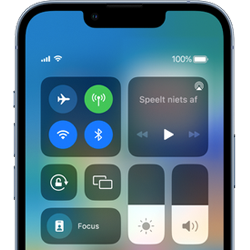
Zet de knoppen die u handig vindt en veel gebruikt, op het bedieningspaneel van de iPhone/iPad met iOS/iPadOS 17 of ouder.
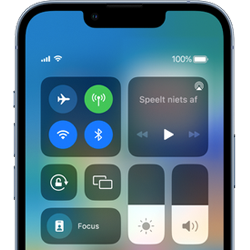
Snelmenu zelf inrichten
Het Bedieningspaneel is een verzameling knoppen waarmee snel apps of onderdelen gestart worden. In iOS 18 is het bedieningspaneel uitgebreid. Open het Bedieningspaneel op iPhones met een Thuisknop door van onderaan helemaal naar boven te vegen over het scherm. Open het Bedieningspaneel op de iPad of iPhones zonder Thuisknop omlaag vanaf de rechterbovenkant van het scherm. Meteen is daar een donker paneel met vierkante en langwerpige knoppen te zien. Hierachter gaan verschillende functies schuil, zoals bijvoorbeeld het slot waarmee u het meedraaien van het scherm blokkeert.
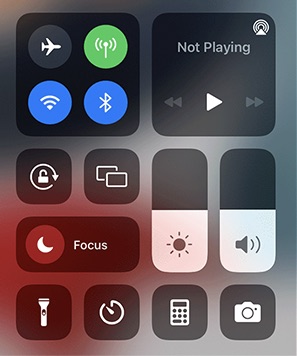
Welke knoppen er op het paneel staan, is als volgt aan te passen:
- Tik op Instellingen.
- Tik op Bedieningspaneel.
- Onder 'Toegevoegde regelaars' staan de functies die al in het paneel staan. Zo is er de camera. Die kan snel geopend worden door op het bijbehorende pictogram te tikken in het Bedieningspaneel. Voor de duidelijkheid staan de pictogrammen ook in dit menu, zo weet u welke knop waarvoor is. Onder 'Meer regelaars' staan de knoppen die aan het Bedieningspaneel toe te voegen zijn. Staat er een knop tussen die u handig lijkt? Tik op het groene plusteken voor de gewenste functie.
- De knop verplaatst zich naar het gedeelte bovenaan, waar de toegevoegde knoppen staan. Wilt u juist een knop verwijderen uit het Bedieningspaneel? Tik dan op het rode minteken voor de knop die u overbodig vindt en vervolgens op Verwijder.
Wat vind je van dit artikel?
Geef sterren om te laten zien wat je van het artikel vindt. 1 ster is slecht, 5 sterren is heel goed.
Meer over dit onderwerp
Handige tips voor de iPad
Internetten, e-mailen of favoriete apps raadplegen. Deze handige tips voor de iPad met iPadOS 17 en hoger mag u niet missen.
Beveilig de iPad
Door het platte formaat verlies je makkelijk het zicht op de iPad. Beveilig de iPad daarom tegen diefstal en ongewenst gebruik.
Bekijk meer artikelen met de categorie:
Meld je aan voor de nieuwsbrief van SeniorWeb
Elke week duidelijke uitleg en leuke tips over de digitale wereld. Gratis en zomaar in de mailbox.